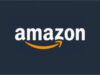Come cambiare lingua su Amazon
Ultimamente, per motivi di studio, per curiosità o per esigenze particolari, hai provato a modificare l'attuale impostazione della lingua sulla piattaforma e-commerce di Amazon che utilizzi di frequente per i tuoi acquisti o su uno dei tanti servizi che compongono il programma Amazon Prime, ma non sei riuscito a individuare la funzione che permette di eseguire tale operazione.
Non temere, sai che per questo genere di cose puoi sempre fare affidamento su di me! Ho realizzato questa guida, infatti, appositamente per illustrarti come cambiare lingua su Amazon, mostrandoti sia le possibilità offerte dal sito e dall'app per lo shopping online, sia le procedure per la gestione di questa tipologia di preferenze sui principali servizi (come Amazon Prime Video) e dispositivi (ad esempio quelli della linea Echo, i lettori Kindle, o ancora la chiavetta Amazon Fire TV Stick) realizzati dal colosso di Jeff Bezos.
Come dici? È esattamente quello che di cui hai bisogno, e non vedi l'ora di saperne di più? Perfetto, in tal caso ti lascio subito “immergere” nella lettura dei prossimi capitoli, nei quali sono certo che troverai una risposta alle tue perplessità, augurandoti buon proseguimento!
Indice
- Come cambiare lingua Amazon
- Come cambiare lingua su Amazon Prime Video
- Come cambiare lingua su Amazon Alexa
- Come cambiare lingua Amazon Fire Stick
- Come cambiare lingua Amazon Kindle
Come cambiare lingua Amazon
Per cominciare, desidero mostrarti come cambiare lingua Amazon e darti modo così di accedere all'interfaccia del sito o dell'app della popolarissima piattaforma e-commerce in un idioma diverso da quello attualmente impostato.
Come cambiare lingua su sito Amazon
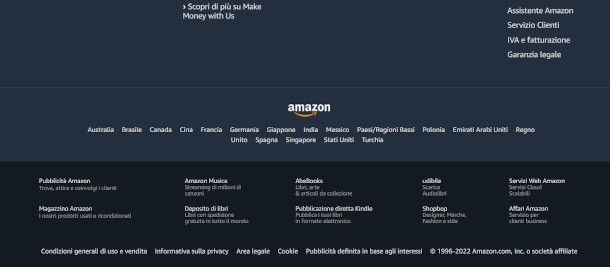
Vuoi realizzare come cambiare lingua su sito Amazon ma non riesci a individuare una funzionalità in grado di modificare questa impostazione al suo interno? Ebbene, la cosa è assolutamente normale, in quanto ogni marketplace mostra menu e informazioni nella rispettiva lingua di appartenenza: se, dunque, stai navigando ad esempio fra le pagine di Amazon.it, visualizzerai necessariamente la piattaforma con i relativi menu e le descrizioni di contenuti e prodotti in italiano.
Per accedere a un marketplace diverso puoi semplicemente modificare il dominio di appartenenza (ad esempio Amazon.fr per la Francia o Amazon.co.uk per la Gran Bretagna), utilizzando eventualmente anche i link diretti posti nel footer, in fondo a qualunque pagina del sito di Amazon: in questo modo ti verranno mostrati i prodotti per i quali è prevista la spedizione verso il paese sul quale è attestato il tuo account. Quanto appena indicato è valido anche per coloro che hanno sottoscritto un abbonamento ad Amazon e, dunque, desiderano apprendere come cambiare lingua su Amazon Prime.
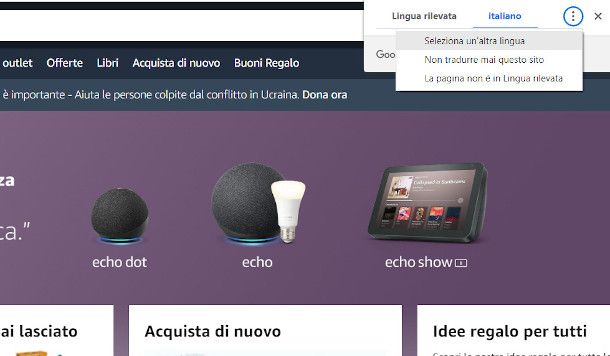
Se hai assoluta necessità di tradurre in una lingua diversa il sito relativo al marketplace sul quale è attestato il tuo account, puoi avvalerti delle apposite funzionalità messe a disposizione dai browser più diffusi, come ti spiego nel dettaglio in questa guida dedicata: ovviamente, però, dovrai tenere conto del fatto che non si tratta di una traduzione “ufficiale” del sito e che, dunque, potresti incorrere in una trasposizione errata di alcuni contenuti.
Fatte queste opportune premesse, se, ad esempio, sei solito utilizzare il browser Chrome, puoi richiamare facilmente i servizi Google Translate: ti basterà pigiare con il tasto destro del mouse in un'area vuota del sito di Amazon e cliccare dal menu contestuale sulla voce Traduci in italiano, dopodiché dovrai agire sulla notifica che compare in alto a destra e premere il simbolo dei tre puntini verticali ivi presente per accedere alle opzioni di traduzione. Per completare l'operazione, quindi, pigia sulla voce Seleziona un'altra lingua e, a seguire, utilizza il menu a tendina che ti verrà proposto per scegliere la lingua preferita.
Ti segnalo, infine, che accedendo al sito statunitense della celebre multinazionale, ossia Amazon.com, è possibile modificare la lingua anche posizionando il cursore sulla bandierina posta alla destra della barra di ricerca e cliccando su una delle opzioni linguistiche disponibili.
Come cambiare lingua su Amazon app
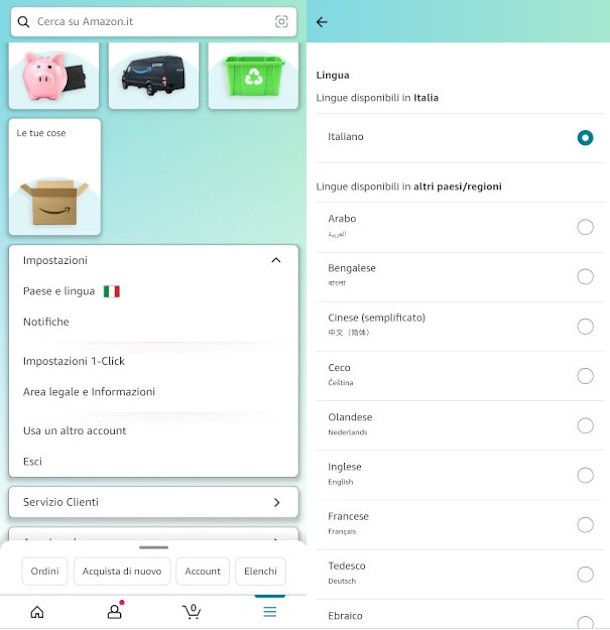
Sei solito fare acquisti da smartphone o tablet e, dunque, vorresti sapere come cambiare lingua su Amazon app? Ebbene, ti informo sin da ora che in molti casi non sarà possibile procedere se non modificando l'impostazione relativa al Paese e, di conseguenza, al marketplace di riferimento.
Fatte queste opportune premesse, se desideri procedere, una volta avviata l'app Amazon Shopping premi sul simbolo con le tre linee orizzontali posto in basso a destra, quindi scorri la schermata che segue fino a visualizzare la voce Impostazioni e pigia su di essa. Una volta fatto ciò sfiora l'opzione Paese e lingua, quindi premi sulla funzione Lingua per consultare le alternative disponibili nel tuo paese.
Se risiedi in Italia, dunque, visualizzerai unicamente Italiano come lingua disponibile e, come anticipato poc'anzi, per impostarne una diversa fra quelle mostrate nella sottostante sezione Lingue disponibili in altri paesi/regioni dovrai necessariamente modificare anche il Paese di riferimento selezionandolo fra quelli proposti nella notifica che ti verrà contestualmente mostrata. Se, invece, il tuo account è registrato presso un altro Paese, potresti trovare più opzioni linguistiche: per fare un esempio, il marketplace tedesco permette di impostare, oltre alla lingua nazionale, anche inglese, polacco, olandese, turco e ceco.
Una volta applicata la variazione, pigia sul bottone Fatto (o, meglio, sulla rispettiva traduzione nell'idioma prescelto), e l'app verrà riavviata con le nuove impostazioni: la barra di ricerca indicherà l'attuale marketplace sul quale stai agendo, e verranno mostrati solamente i risultati che prevedono la spedizione verso il paese associato al tuo account.
Come cambiare lingua su Amazon Prime Video
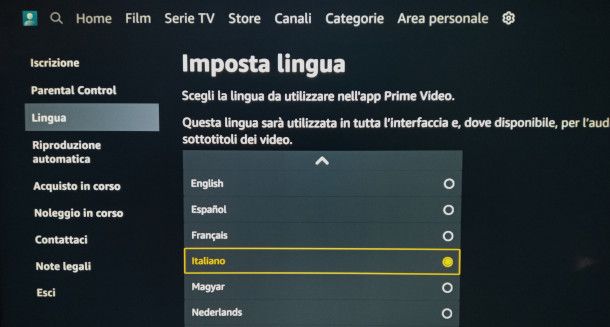
Se stai cercando di capire come cambiare lingua su Amazon Prime Video, devi sapere che la procedura varia in base alla piattaforma sulla quale stai usufruendo del celebre servizio di streaming di film e serie TV. Prima di procedere all'illustrazione dei vari step necessari, però, ci tengo a specificare che le modifiche apportate saranno valide unicamente sul device sul quale sono state implementate, e coinvolgeranno tutti i profili associati al proprio account.
Se, dunque, ad esempio utilizzi l'app Amazon Prime Video installata sulla tua Smart TV e vuoi modificare la lingua sia dei menu che, ove disponibile, di audio e sottotitoli, una volta avviata ti basterà pigiare sul simbolo dell'ingranaggio collocato in alto a destra e selezionare dal menu proposto alla schermata successiva la voce Lingua.
A seguire, dovrai posizionarti sull'elenco delle opzioni disponibili mostrato al centro dello schermo con i tasti direzionali del telecomando, selezionare l'idioma che desideri impostare come predefinito e pigiare sul pulsante di conferma per convalidare la scelta.
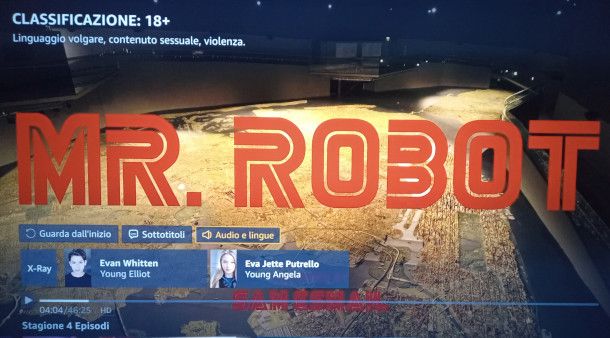
Se, invece, vuoi sapere come cambiare lingua a un film su Amazon Prime, una volta avviata la riproduzione del contenuto premi il tasto direzionale del telecomando che punta verso l'alto: in tal modo vedrai comparire un menu supplementare che ti mostrerà le varie opzioni di visualizzazione messe a disposizione dalla piattaforma.
Una volta fatto ciò, individua il simbolo dell'altoparlante collocato nella parte alta del menu in questione e recati su di esso per accedere alle impostazioni di Audio e lingue, dopodiché ti basterà selezionare la lingua nella quale vuoi ascoltare il film e confermare la scelta. Per i sottotitoli, invece, la relativa funzione riporta il simbolo di un fumetto. Le procedura appena esposte si applicano anche alla versione dell'app per console.
Se utilizzi la versione di Amazon Prime Video installata di default sui dispositivi Amazon Fire TV Stick, puoi modificare le impostazioni generali della lingua sempre accedendo all'apposito menu, che troverai rinominato in Lingue e tastiera, premendo anche in questo caso il simbolo dell'ingranaggio presente nell'interfaccia principale del servizio. Avrai la possibilità, in aggiunta, di selezionare tramite due menu a tendina separati le rispettive lingue di audio e tastiera.
Per quanto riguarda la gestione delle preferenze audio sul singolo contenuto, invece, dovrai pigiare durante la riproduzione il tasto con il simbolo delle tre linee orizzontali del telecomando in dotazione per far comparire nell'area in basso a sinistra dello schermo il menu che contempla anche le opzioni Audio e Sottotitoli. Ti basterà, quindi, evidenziare l'impostazione che desideri modificare e selezionare tramite l'apposita funzione una delle lingue disponibili.
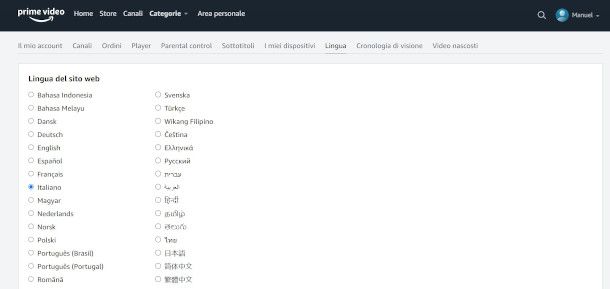
Come dici? Utilizzi spesso il tuo computer per la visione di film e serie TV offerti da Prime Video? In tal caso, dopo esserti autenticato sulla pagina principale del sito, per cambiare la lingua dell'interfaccia premi sul nome del tuo account situato in alto a destra e seleziona dal menu contestuale la voce Account e impostazioni, quindi, al passaggio successivo, clicca sulla scheda Lingua e seleziona quella desiderata fra le sottostanti opzioni. Per concludere, pigia sul bottone Salva posizionato in fondo alla pagina.
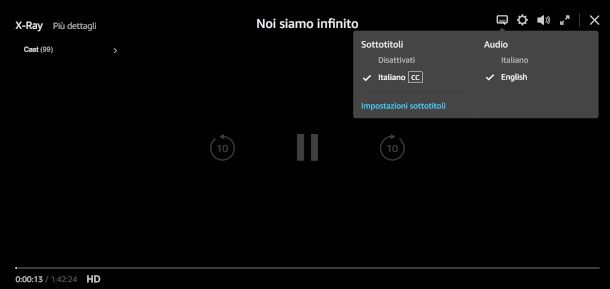
Se desideri impostare una lingua diversa a audio e sottotitoli di uno specifico contenuto, invece, avvia la riproduzione dello stesso, dopodiché muovi il mouse per far sì che compaia un menu in sovrimpressione e clicca sul simbolo del fumetto collocato in alto a destra. Una volta fatto ciò, seleziona una delle opzioni disponibili e prosegui la visione.
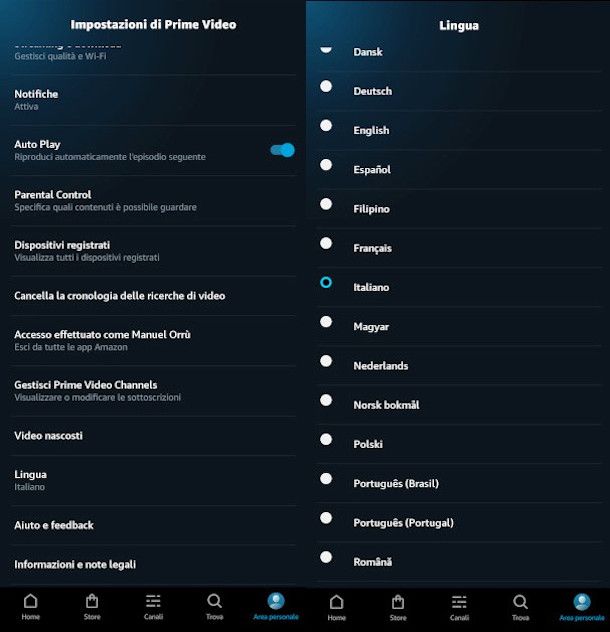
L'app Prime Video per smartphone e tablet dispone di funzionalità altrettanto intuitive per la gestione della lingua. Per modificare quella dell'interfaccia, ad esempio, per cominciare pigia sul simbolo del profilo collocato in basso a destra e sfiora, alla schermata successiva, l'icona con il simbolo dell'ingranaggio posizionata in alto a destra.
Al passaggio seguente fai tap sull'opzione Lingua, quindi seleziona l'idioma desiderato e pigia sul pulsante Sì nella contestuale notifica: l'app verrà sùbito riavviata con i menu aggiornati nella lingua prescelta.
Per ascoltare l'audio originale di un film o il doppiaggio in un altra lingua, invece, avvia la riproduzione del contenuto, quindi sfiora un'area qualsiasi del display per visualizzare il menu delle opzioni, pigia il simbolo del fumetto collocato in alto a destra e seleziona una delle opzioni Audio/Sottotitoli disponibili.
Come cambiare lingua su Amazon Alexa
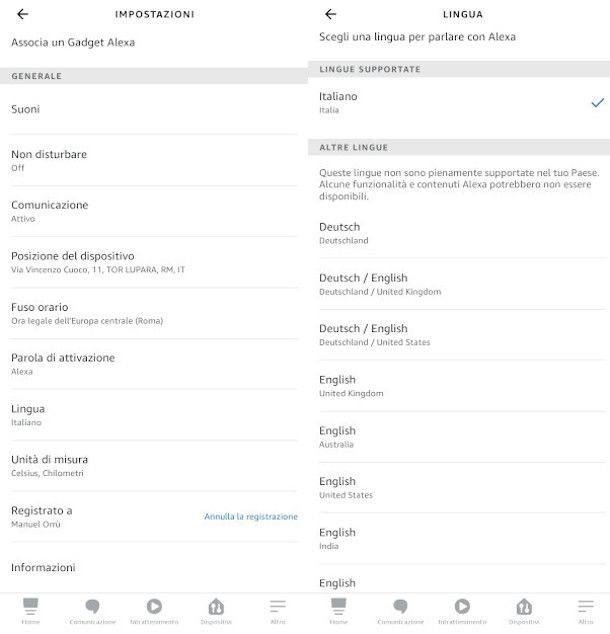
I dispositivi con Amazon Alexa, come probabilmente già saprai, possono essere comodamente gestiti mediante l'app Alexa: una volta che l'avrai avviata, pigia sulla voce Altro collocata in basso a destra della sua schermata principale, quindi premi l'opzione Impostazioni e, a seguire, sfiora la funzione Impostazioni dispositivo.
Una volta fatto ciò, seleziona dall'elenco che ti verrà mostrato il dispositivo sul quale desideri apportare la modifica e, al passaggio successivo, pigia sul simbolo dell'ingranaggio posto in alto a destra per accedere alla relative impostazioni.
Arrivato a questo punto, non avrai difficoltà a capire come cambiare lingua su Amazon Alexa: ti basterà, infatti, premere la voce Lingua all'interno della sezione Generali, per poi selezionare la lingua con la quale desideri rivolgerti all'assistente vocale in questione, confermando infine la scelta con un tap sulla voce OK nella notifica che ti verrà contestualmente mostrata. Tieni conto, però, del fatto che, se scegli una delle opzioni presenti nella categoria Altre lingue, alcune funzionalità e contenuti potrebbero non risultare più disponibili.
Come cambiare lingua Amazon Fire Stick
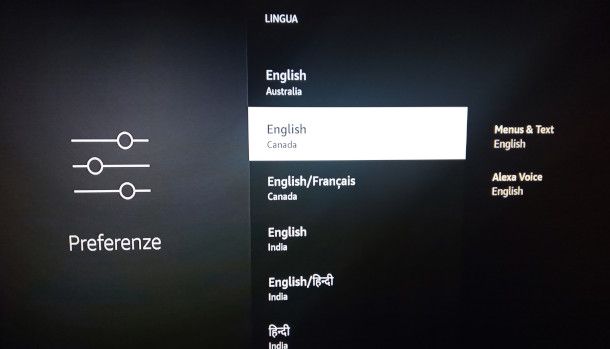
Hai a disposizione una chiavetta Amazon Fire TV Stick e vorresti provare a modificare la lingua preimpostata sul dispositivo in questione? Nessun problema, ti mostro subito cosa occorre fare.
Per cominciare, dopo aver avviato il dongle, recati sul simbolo dell'ingranaggio collocato in alto a destra e premi su di esso con il tasto di selezione del telecomando in dotazione, quindi, alla schermata successiva, premi il riquadro che riporta la dicitura Preferenze.
Arrivato a questo punto, realizzare come cambiare lingua Amazon Fire Stick ti sembrerà un gioco da ragazzi: non dovrai fare altro, infatti, che scorrere il menu successivo fino a individuare la voce Lingua e selezionarla, dopodiché dovrai scegliere una delle opzioni mostrate e confermarla sempre con gli appositi tasti del telecomando. Considera che, oltre a modificare i menu e le descrizioni dell'interfaccia del device, se hai collegato Alexa al dispositivo verrà modificata anche la lingua con la quale dovrai rivolgerti all'assistente vocale di Amazon. Le indicazioni appena date sono valide anche per Fire TV Cube.
Come cambiare lingua Amazon Kindle
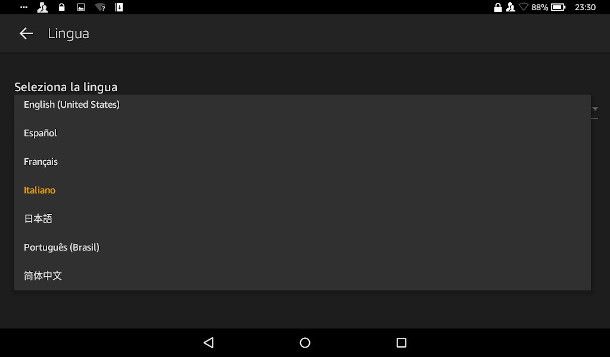
Se stai cercando di capire come cambiare lingua Amazon Kindle per modificare le preferenze relative a menu, tastiera e dizionario preimpostato, come puoi facilmente immaginare dovrai necessariamente accedere alle impostazioni del dispositivo: considera, dunque, che le istruzioni possono variare in base alla tipologia di device di cui disponi.
Ad esempio, sui lettori di eBook Kindle basta andare nel menu ⋮ > Impostazioni > Lingua e dizionari. Sui tablet Fire, invece, bisogna pigiare sul simbolo dell'ingranaggio nella schermata principale del device e poi andare su Tastiera e lingua > Personale > Lingua.
In qualità di affiliati Amazon, riceviamo un guadagno dagli acquisti idonei effettuati tramite i link presenti sul nostro sito.

Autore
Salvatore Aranzulla
Salvatore Aranzulla è il blogger e divulgatore informatico più letto in Italia. Noto per aver scoperto delle vulnerabilità nei siti di Google e Microsoft. Collabora con riviste di informatica e cura la rubrica tecnologica del quotidiano Il Messaggero. È il fondatore di Aranzulla.it, uno dei trenta siti più visitati d'Italia, nel quale risponde con semplicità a migliaia di dubbi di tipo informatico. Ha pubblicato per Mondadori e Mondadori Informatica.